Restaurar máquinas virtuais do Azure encriptadas
Este artigo descreve como restaurar máquinas virtuais (VMs) do Azure Windows ou Linux com discos criptografados usando o serviço de Backup do Azure. Para obter mais informações, consulte Criptografia de backups de VM do Azure.
Nota
Este artigo é aplicável a máquinas virtuais criptografadas com criptografia de disco do Azure. Para obter mais informações sobre o ADE e como ele difere de outros tipos de criptografia de disco no Azure, consulte Visão geral da criptografia de disco.
Antes de começar
Revise as limitações conhecidas antes de iniciar a restauração de uma VM criptografada
- Você pode fazer backup e restaurar VMs criptografadas ADE dentro da mesma assinatura.
- O Backup do Azure dá suporte a VMs criptografadas usando chaves autônomas. Qualquer chave que faça parte de um certificado usado para criptografar uma VM não é suportada no momento.
- As VMs criptografadas do ADE não podem ser recuperadas no nível de arquivo/pasta. Você precisa recuperar toda a VM para restaurar arquivos e pastas.
- Ao restaurar uma VM, você não pode usar a opção substituir VM existente para VMs criptografadas ADE. Esta opção só é suportada para discos geridos não encriptados.
Restaurar uma VM criptografada
As VMs criptografadas só podem ser restauradas restaurando o disco da VM e criando uma instância de máquina virtual, conforme explicado abaixo. Substitua o disco existente na VM existente, criando uma VM a partir de pontos de restauração e arquivos ou restauração em nível de pasta não são suportados no momento.
Siga as etapas abaixo para restaurar VMs criptografadas:
Etapa 1: Restaurar o disco da VM
Em Restaurar configuração>: Criar novo>Tipo de Restauração, selecione Restaurar discos.
Em Grupo de recursos, selecione um grupo de recursos existente para os discos restaurados ou crie um novo com um nome globalmente exclusivo.
Em Local de preparo, especifique a conta de armazenamento para a qual os VHDs devem ser copiados. Mais informações.
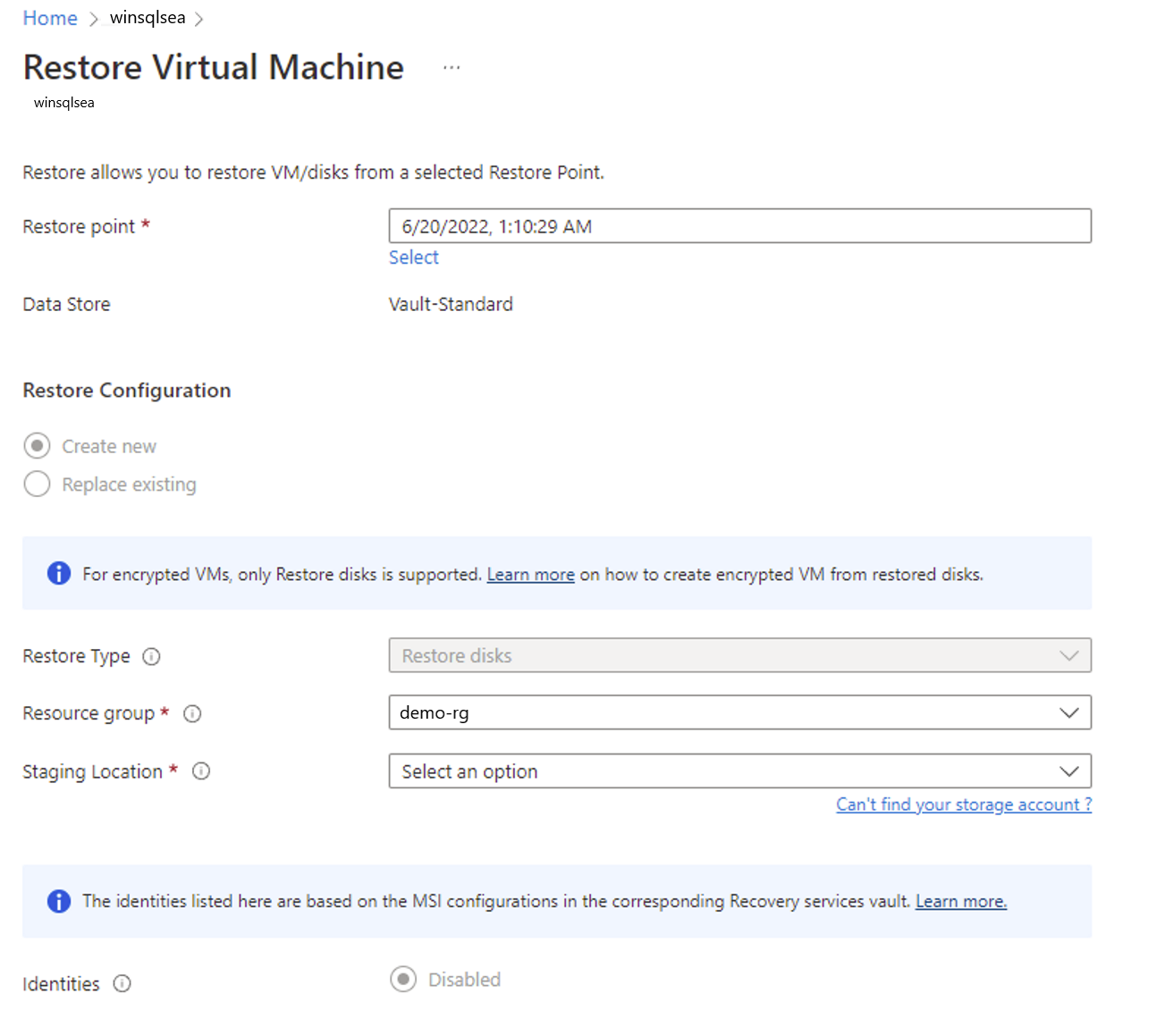
Selecione Restaurar para acionar a operação de restauração.
Quando sua máquina virtual usa discos gerenciados e você seleciona a opção Criar máquina virtual, o Backup do Azure não usa a conta de armazenamento especificada. No caso de Restaurar discos e Restauração Instantânea, a conta de armazenamento é usada apenas para armazenar o modelo. Os discos gerenciados são criados no grupo de recursos especificado. Quando sua máquina virtual usa discos não gerenciados, eles são restaurados como blobs para a conta de armazenamento.
Nota
Depois de restaurar o disco da VM, você pode trocar manualmente o disco do sistema operacional da VM original pelo disco da VM restaurada sem recriá-lo. Mais informações.
Etapa 2: Recriar a instância da máquina virtual
Execute uma das seguintes ações:
- Use o modelo gerado durante a operação de restauração para personalizar as configurações da VM e acionar a implantação da VM. Mais informações.
Nota
Ao implantar o modelo, verifique os contêineres da conta de armazenamento e as configurações públicas/privadas.
- Crie uma nova VM a partir dos discos restaurados usando o PowerShell. Mais informações.
Etapa 3: Restaurar uma VM Linux criptografada
Reinstale a extensão ADE para que os discos de dados sejam abertos e montados.
Restauração entre regiões para uma VM criptografada do Azure
O Backup do Azure dá suporte à Restauração entre Regiões de VMs do Azure criptografadas para as regiões emparelhadas do Azure. Saiba como habilitar a Restauração entre regiões para uma VM criptografada.
Mover uma VM do Azure criptografada
Mover uma VM criptografada pelo cofre ou grupo de recursos é o mesmo que mover uma máquina virtual do Azure com backup. Veja,
- Etapas para mover uma máquina virtual do Azure para um cofre de serviço de recuperação diferente
- Etapas para mover uma máquina virtual do Azure para um grupo de recursos ou assinatura diferente
Próximos passos
Se você tiver algum problema, revise estes artigos:
- Erros comuns ao fazer backup e restaurar VMs criptografadas do Azure.
- Problemas de agente/extensão de backup da VM do Azure.